[Ištaisyta] „iTunes“ klaida 503 bandant pasiekti „Apple Music“ naudojant „iTunes“
Kai bandote pasiekti muziką, saugomą jūsų„Cloud Music Library“ galite pamatyti įspėjamąjį pranešimą, kuriame sakoma: „Bendra biblioteka„ Cloud Music “neatsako (503). Ši klaida atsiranda, kai naudojate atkūrimo funkciją, ir kartais ji gali pasirodyti atsitiktinai, kai „Mac“ ir PC darbalaukiuose neleidžiama jokios muzikos.

1 dalis. Ištaisykite „iTunes“ klaidą 503 naudodami „Tenorshare TunesCare“
Norėdami ištaisyti šią nežinomą „iTunes“ klaidą 503, galitetaip pat išbandykite „iTunes“ alternatyvą, pvz., „Tenorshare TunesCare“. Kaip viena geriausių „iTunes“ alternatyvų, „Tenorshare TunesCare“ leidžia nemokamai ištaisyti beveik visas „iTunes“ sinchronizavimo problemas ir įvairių tipų „iTunes“ klaidas.
1 veiksmas: atsisiųskite „Tenorshare TunesCare“ ir spustelėkite „Fix All iTunes Issues“, kad taisytumėte savo iTunes kompiuteryje.
2 veiksmas: tada spustelėkite „Remontuoti iTunes“, kad atsisiųstumėte „iTunes“ įrenginius taisyti.

3 žingsnis: Baigę „Tenorshare TunesCare“ automatiškai pradės taisyti „iTunes“.

4 žingsnis: Pataisę „Tenorshare TunesCare“ paragins jus sėkmingai ištaisyti „iTunes“ ir jūsų „iTunes“ automatiškai paleis iš naujo.
2 dalis. Kiti „iTunes 503“ klaidos taisymo sprendimai
Žemiau pateikti metodai gali padėti ištaisyti „iTunes“ klaidą 503, kai prieinama prie „Apple“ muzikos. Jie nėra tokie veiksmingi kaip „Tenorshare TunesCare“, tačiau vis tiek verta juos išbandyti.
1 būdas: Atkurti biblioteką
Visų pirma, eikite į nustatymus >> „Apple Music“ >> Išjunkite „iCloud“ muzikos biblioteką, kad „iCloud“ muzikos biblioteka būtų išjungta jūsų įrenginyje.
Tada „Mac“ / asmeniniame kompiuteryje atidarykite „iTunes“, tada pasirinkite „Nuostatos“ ir atžymėkite „iCloud“ muzikos bibliotekos žymėjimą skiltyje „Bendra“, kad uždarytumėte ją „iTunes“.

Įsitikinkite, kad turite įdiegtą naujausią „iTunes“ versiją (dabartinė versija yra 12.6.1).
Baigę atnaujinti, tiesiog atidarykite „iTunes“ saugiuoju režimu. Norėdami tai padaryti, turite vienu metu paspausti ir palaikyti „Command + Option“ mygtuką, kad paleistumėte „iTunes“, skirtą „Mac“ vartotojams.

„Windows“ vartotojams galite paspausti ir palaikyti „Control + Shift“ ir paleisti „iTunes“.

Tada paspauskite ant Atkurti biblioteką. Kai būsite paraginti, dar kartą pasirinkite Atkurti biblioteką ir visuose savo įrenginiuose įjunkite „iCloud“ muzikos biblioteką.
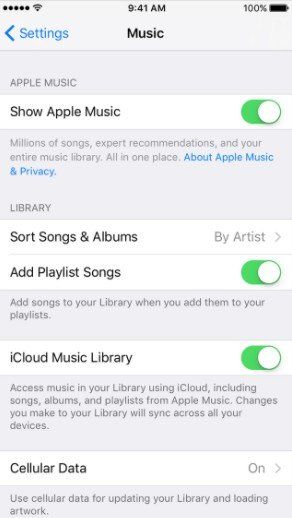
2 būdas: atnaujinkite kompiuterį
Įsitikinta, kad klaida taikoma tik kompiuteriams ir „Mac“. Todėl diegimas jūsų kompiuteryje gali būti naudingas sprendimas norint pataisyti nežinomą „iTunes 503“.
„Mac“ vartotojams siūlome patikrinti „Mac“programinės įrangos atnaujinimus, atidarykite „App Store“ programą „Mac“, tada įrankių juostoje spustelėkite Atnaujinimai. Jei yra atnaujinimų, spustelėkite atnaujinimo mygtukus, norėdami juos atsisiųsti ir įdiegti.

„Windows“ vartotojams tiesiog atidarykite Valdymo skydelį ir pasirinkite Windows "naujinimo.
Bakstelėkite arba spustelėkite Tikrinti, ar yra atnaujinimų norėdami patikrinti, ar nėra naujų, nepašalintų naujinimų. Diegimas kartais vyksta automatiškai arba gali reikėti, kad tai atliktumėte naudodamiesi Įdiekite naujinius mygtuką, atsižvelgiant į tai, kokią „Windows“ versiją naudojate ir kaip sukonfigūravote „Windows“ naujinimą.
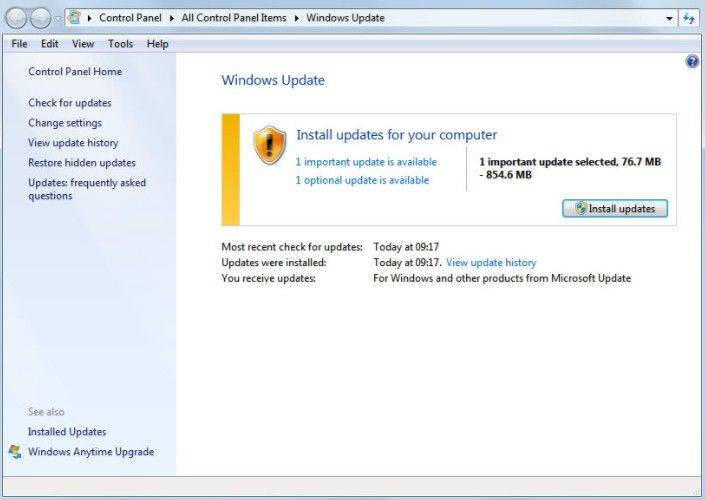
3 būdas: patikrinkite kompiuterio saugos programinę įrangą
Patikrinkite, ar įdiegta saugos programinė įrangajūsų kompiuteryje yra naujausia versija. Saugumo programinę įrangą sudaro tokie dalykai kaip antivirusinė programa ir užkarda. Atnaujinkite programinę įrangą, jei ji nėra naujausia. Arba galite tiesiog pašalinti saugos programinę įrangą iš savo kompiuterio.
Dabar su šia išsamia instrukcija su penkiaisveiksminga „iTunes“ klaida 503 ištaisyta, manau, kad bus išspręsta jūsų varginanti problema. Tuo tarpu, jei naudodamiesi „iTunes“ norėdami sukurti atsarginę kopiją ar atkurti „iOS“ įrenginį, dažnai susiduriate su klaidų pranešimais, tuomet siūlome išbandyti šią „iTunes“ alternatyvą - „Tenorshare iCareFone“, kad efektyviau valdytumėte „iPhone“, „iPad“, „iPod“.

![[Fiksuota] Sąskaitos nori naudoti prisijungimo raktą](/images/keychain/fixed-accountsd-wants-to-use-the-login-keychain.jpg)



![[Išspręsta] Kaip ištaisyti „iTunes“ klaidą 9006 „Windows“ / „Mac“](/images/itunes-tips/solved-how-to-fix-itunes-error-9006-on-windowsmac.jpg)
![[Ištaisyta problema] Klaidos įvyko diegiant „iTunes“ „Windows 10“](/images/itunes-tips/issue-fixed-errors-occurred-during-itunes-installation-on-windows-10.jpg)


